
يقدم هذا الدليل إستراتيجيات وحلول لأي شخص يسعى إلى فهم أكبر والتحكم في مشاركة حساباته وأجهزته ومعلوماته المتعلقة بشركة Apple. وقد يساعدك أيضًا في قطع العلاقات الرقمية مع الأشخاص الذين لم تعد ترغب في التواصل معهم.

الحلول الإرشادية
للحصول على مساعدة إرشادية في إدارة المشاركة والوصول، استخدم:
التحقق من الأمان على iPhone (iOS 16 أو أحدث*)، أو
قوائم التحقق:
* لمعرفة إصدار iOS: الإعدادات > عام > حول
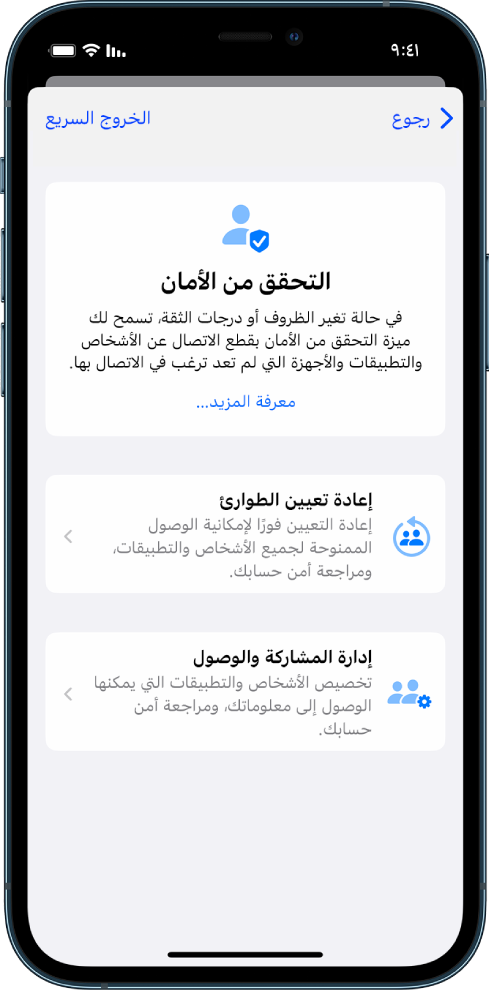
استخدام التحقق من الأمان
مراجعة وتحديث المشاركة بسهولة مع الأشخاص والتطبيقات الفردية، كل ذلك على iPhone (iOS 16 أو أحدث).
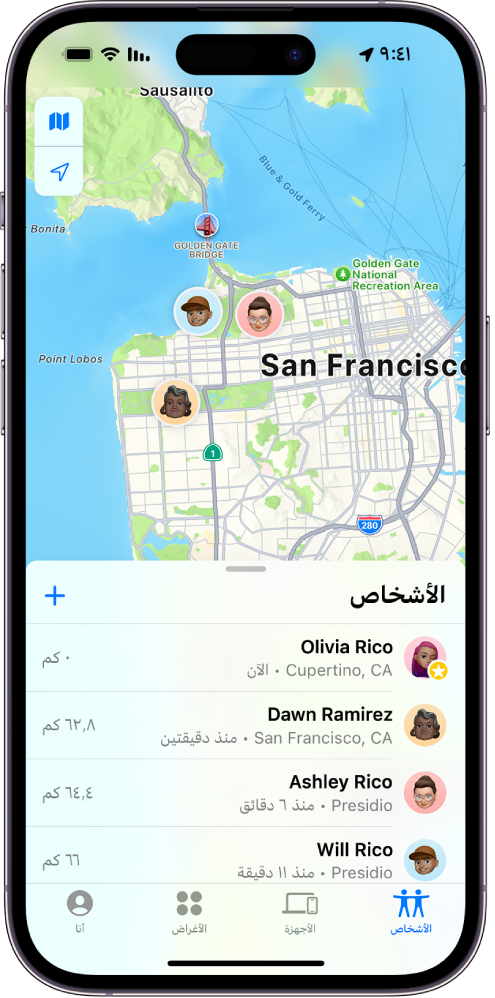
المراجعة واتخاذ الإجراءات
تعرّف على طُرق مراجعة وتغيير ما تشاركه وتأمين جهازك عند احتمالية تمكُّن شخص غيرك من الوصول الفعلي إليه.
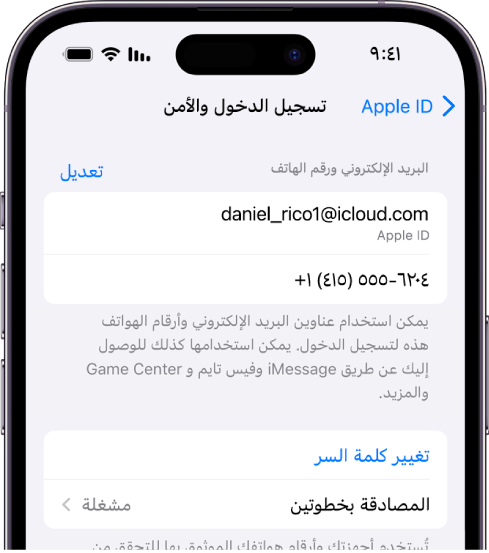
حافظ على أمان معلوماتك
تعرّف على الميزات المُضمَّنة في أجهزة Apple لدعم أمانك الشخصي وخصوصيتك.

قوائم التحقق
خطوات إرشادية لتقييد الوصول والمشاركة على iPhone أو iPad أو Mac.
لتصفح دليل مستخدم "الأمان الشخصي"، حدد جدول المحتويات في الجزء العلوي من الصفحة، أو أدخل كلمة أو عبارة في حقل البحث. يمكنك أيضًا تنزيل الدليل (حيثما كان متاحًا).